解决Win11页面抖动问题的方法
 发布于2025-05-20 阅读(0)
发布于2025-05-20 阅读(0)
扫一扫,手机访问
很多用户在给自己的电脑升级更新成win11之后都出现了一些问题,比如更新win11系统之后出现了屏幕跳动况,这种问题该怎么解决呢,这里小编就给大家详分享一下怎么解决win11页面跳动的方法。
方法一:停止错误报告
1、按下快捷键"win+R"打开运行对话框,在框中输入"services.msc"命令,点击确定打开"服务"界面。
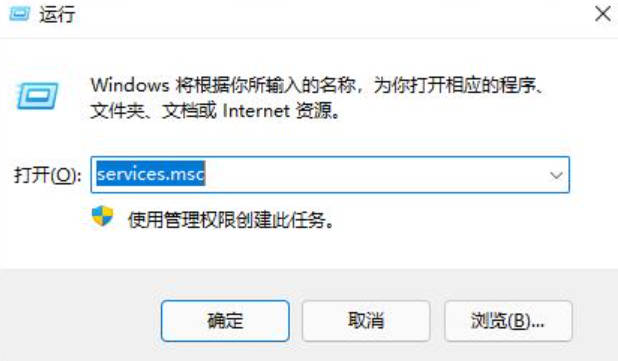
2、在界面中找到"problem reports control"服务,点击左侧的"停止此服务"。
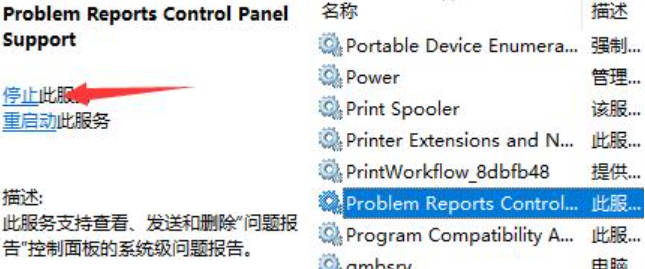
3、再接着找到"Windows error reporting service",同样将它"停止"即可。

方法二:卸载错误程序
1、点击开始,在菜单选项中打开设置,在界面中点击左侧的"Windows更新"。
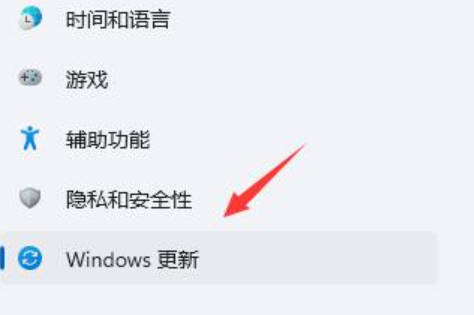
2、然后选择"更多选项"下方的"更新历史记录"。

3、点击"相关设置"下的"卸载更新"。
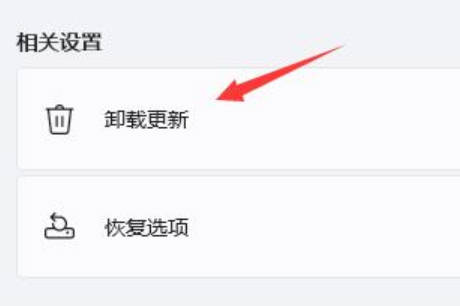
4、最后在"卸载更新"界面中右击选择"KB500430",选择"卸载"即可。
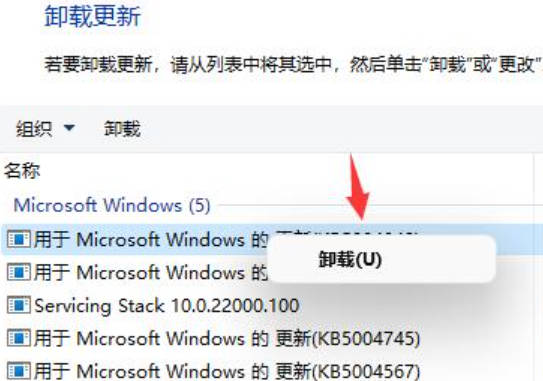
本文转载于:https://www.yunqishi.net/dnjc/dnzx/348691.html 如有侵犯,请联系admin@zhengruan.com删除
产品推荐
-

售后无忧
立即购买>- DAEMON Tools Lite 10【序列号终身授权 + 中文版 + Win】
-
¥150.00
office旗舰店
-

售后无忧
立即购买>- DAEMON Tools Ultra 5【序列号终身授权 + 中文版 + Win】
-
¥198.00
office旗舰店
-

售后无忧
立即购买>- DAEMON Tools Pro 8【序列号终身授权 + 中文版 + Win】
-
¥189.00
office旗舰店
-

售后无忧
立即购买>- CorelDRAW X8 简体中文【标准版 + Win】
-
¥1788.00
office旗舰店
-
 正版软件
正版软件
- HAProxy健康检查的最佳实践
- 要确保HAProxy作为负载平衡器的完整性,有效的服务器健康检查是必不可少的。实施运行状况检查可以提高应用程序的稳定性和可用性。HAProxy支持实现健康检查,它能检查后端服务器的状态,以确保它们是否健康适合用于负载平衡。仅当服务器通过运行状况检查后才会被纳入循环。这种方法确保未通过检查的服务器不会被选中,以降低系统停机的风险。本文将深入探讨HAProxy中运行状况检查的工作原理,以及实施有效健康检查所需的步骤。让我们开始吧!什么是HAProxy中的健康检查在配置HAProxy时,一个重要的任务是确定应用
- 9分钟前 服务器 haproxy 健康检查 0
-
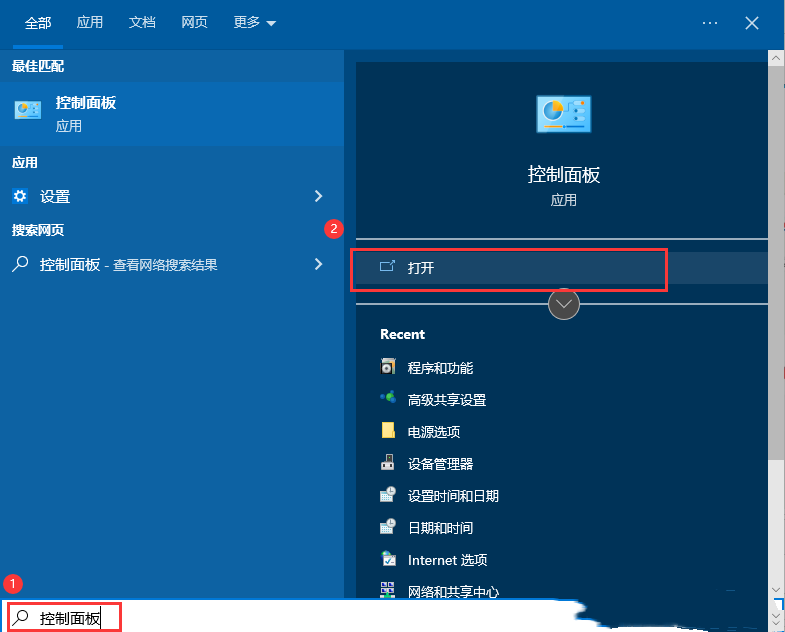 正版软件
正版软件
- Win10系统如何解决无法关机的问题?
- 有些时候我们会遇到win10系统无法关机的问题,那么应该怎么操作呢?下面一起来看看吧!方法一1、首先,按键盘上的【Win+S】组合键,或点击任务栏上的【搜索图标】,Windows搜索窗口,搜索框输入【控制面板】,然后点击【打开】系统给出的最佳匹配控制面板应用。2、控制面板窗口,类别查看方式下,找到并点击【硬件和声音】。3、硬件和声音窗口,点击电源选项下的【更改电源按钮的功能】。4、系统设置窗口,点击【更改当前不可用的设置】。5、关机设置下,【取消勾选】启用快速启动(推荐),最后,点击【保存修改】即可。方法
- 19分钟前 win10 Win10关机 0
-
 正版软件
正版软件
- Linux学习笔记:了解文件权限和chmod
- 在Linux系统中,文件和目录的权限是至关重要的概念。正确地了解和设置这些权限可以保护系统的安全性和数据的完整性。本文将详细探讨Linux中的文件权限,并介绍如何使用chmod命令来修改这些权限。一、文件权限概述Linux系统中,每个文件和目录都被赋予特定的权限,这些权限决定了哪些用户可以访问、修改或执行操作。文件权限主要分为三种类型:读取、写入和执行权限。读权限(r):允许文件被读取。写权限(w):允许文件被修改。执行权限(x):允许文件被执行(对于脚本或程序文件)。这些权限可以分别赋予三种不同的用户类
- 34分钟前 Linux 权限 文件 0
-
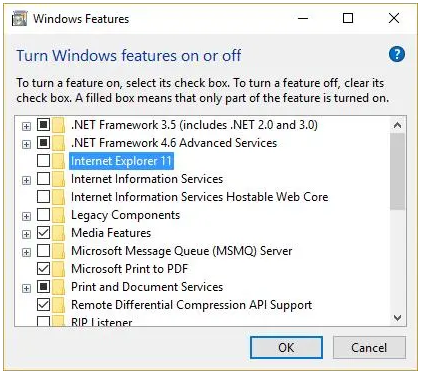 正版软件
正版软件
- 如何解决iertutil.dll运行问题
- "iertutil.dll是InternetExplorer浏览器的一个组件,它通常用于处理和显示HTML和CSS等Web页面元素。如果iertutil.dll出现问题,可能会导致InternetExplorer浏览器无法正常运行或出现各种错误。下面介绍几种修复iertutil.dll问题的方法:方法一:重新安装InternetExplorer浏览器在某些情况下,iertutil.dll问题可能是由于InternetExplorer浏览器损坏或版本过低引起的。在这种情况下,尝试重新安装InternetEx
- 43分钟前 0
-
 正版软件
正版软件
- BitLocker To Go 操作说明:便捷加密便携存储设备
- 本文将指导你如何在Windows11或Windows10系统中,利用BitLockerToGo功能对移动存储设备进行加密,比如U盘、SD卡、TF卡或移动硬盘,从而有效地保护数据安全。什么是BitLockerToGoBitLockerToGo是Windows系统中的一项安全功能,它能够对「移动存储设备」进行加密,以保护数据安全。BitLockerToGo的优点强力加密:采用AES-128或XTS-AES-256算法,为你的数据提供强力保护。易于操作:简单几步,即可加密或解锁。安全性高:即使设备丢失或被盗,你
- 54分钟前 Windows Go 0
最新发布
-
 1
1
- KeyShot支持的文件格式一览
- 1804天前
-
 2
2
- 优动漫PAINT试用版和完整版区别介绍
- 1844天前
-
 3
3
- CDR高版本转换为低版本
- 1989天前
-
 4
4
- 优动漫导入ps图层的方法教程
- 1843天前
-
 5
5
- ZBrush雕刻衣服以及调整方法教程
- 1840天前
-
 6
6
- 修改Xshell默认存储路径的方法教程
- 1855天前
-
 7
7
- Overture设置一个音轨两个声部的操作教程
- 1833天前
-
 8
8
- CorelDRAW添加移动和关闭调色板操作方法
- 1882天前
-
 9
9
- PhotoZoom Pro功能和系统要求简介
- 2009天前
相关推荐
热门关注
-

- Xshell 6 简体中文
- ¥899.00-¥1149.00
-

- DaVinci Resolve Studio 16 简体中文
- ¥2550.00-¥2550.00
-

- Camtasia 2019 简体中文
- ¥689.00-¥689.00
-

- Luminar 3 简体中文
- ¥288.00-¥288.00
-

- Apowersoft 录屏王 简体中文
- ¥129.00-¥339.00